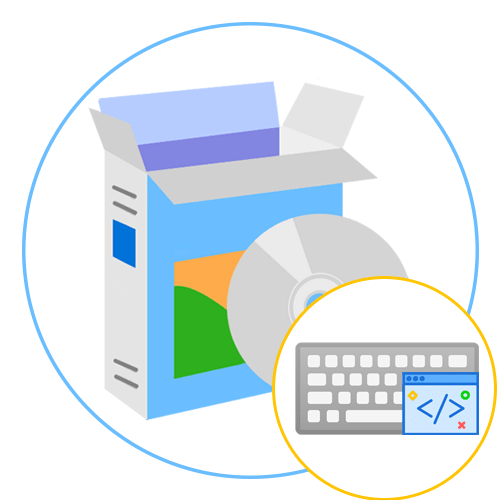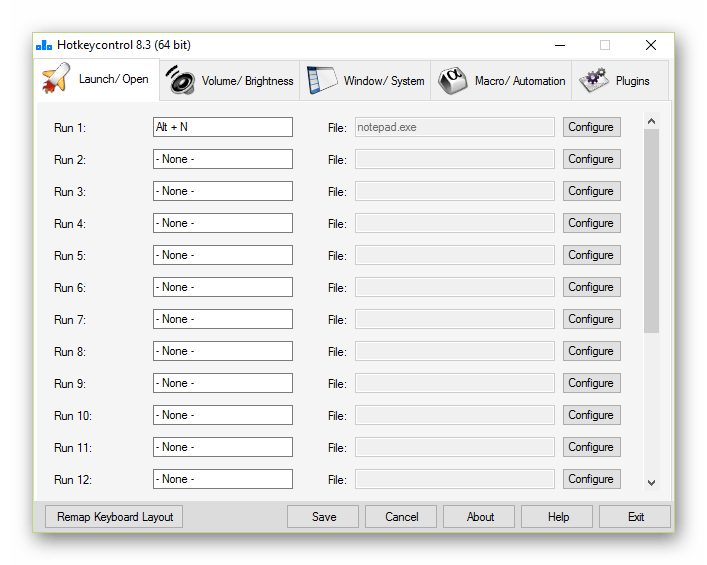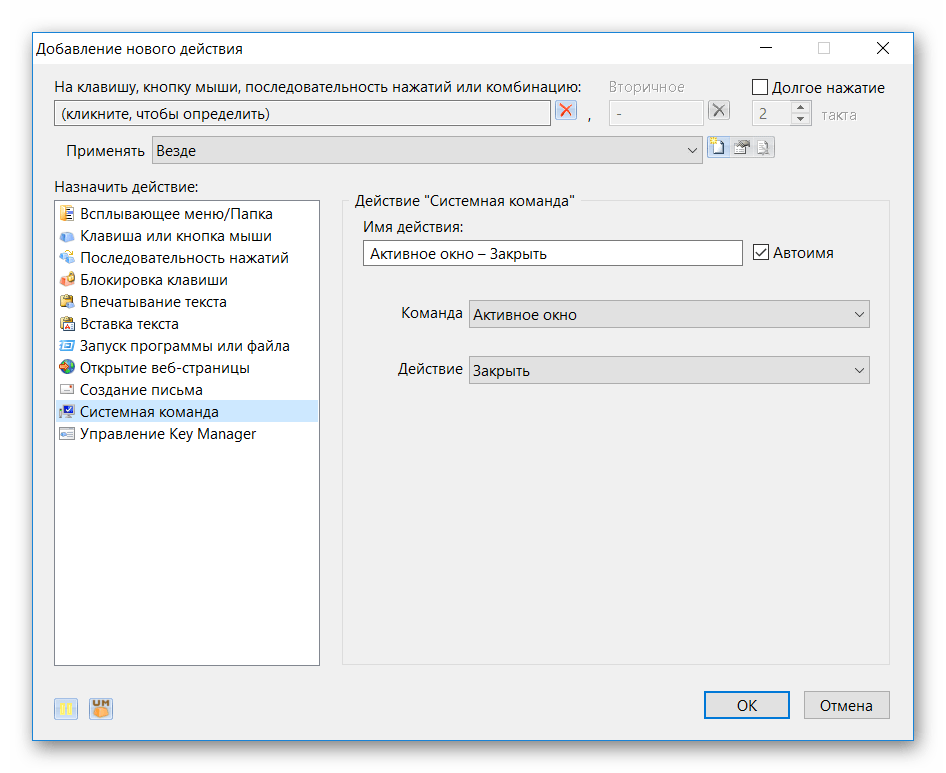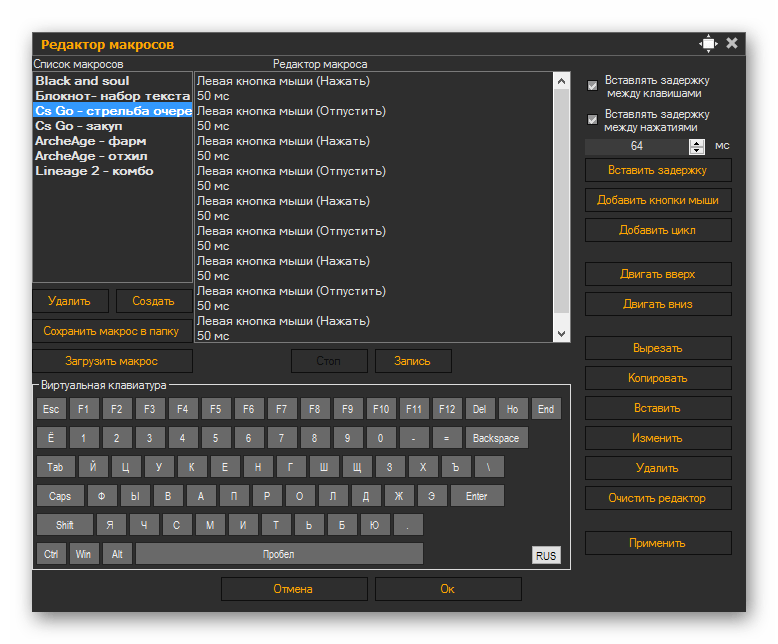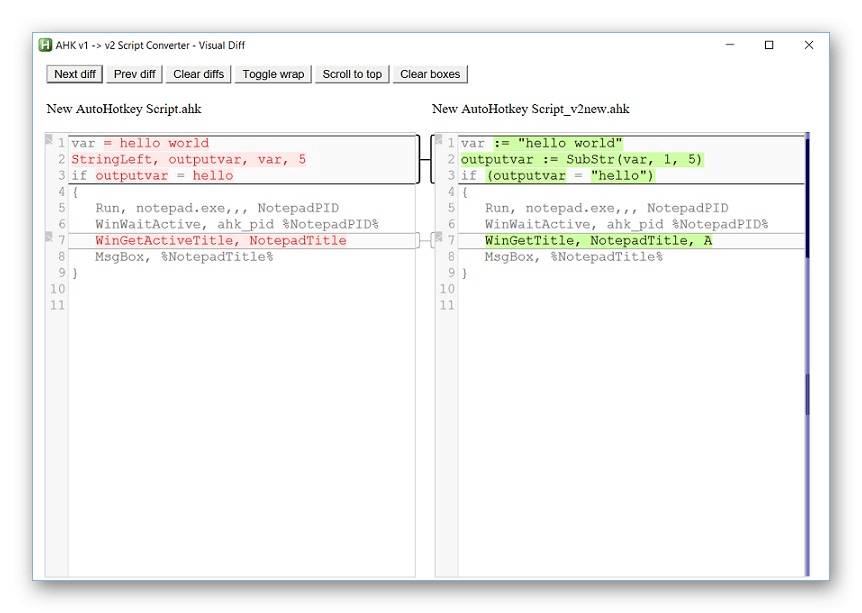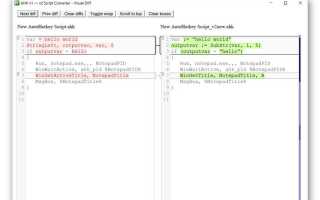Программы для макросов клавиатуры
Макрос — крайне полезная технология, позволяющая записывать последовательность нажатий клавиш на клавиатуре, кнопок мыши и открытия отдельных меню для упрощения выполнения рутинных задач. С помощью макросов вы можете быстро открывать любые приложения, совершать сложные команды в один клик и оптимизировать свое взаимодействие с компьютером. Далее мы поговорим о специальных программах, функциональность которых и сосредоточена на создании макросов в операционной системе Windows.
Hotkeycontrol
Название программы Hotkeycontrol уже говорит само за себя — она позволит осуществлять настройку горячих клавиш. Здесь вы можете создать неограниченное количество комбинаций и последовательностей любых сложностей, обратившись в отдельный модуль софта под названием «Macro». Именно здесь происходит автоматизация действий путем добавления соответствующих настроек. Если же сама команда не является сложной, ее можно записать в качестве горячей клавиши. Комбинации создаются в других модулях, соответствующих направлению команд. Например, управление яркостью и громкостью производится в одной вкладке, а системные настройки и взаимодействие с приложениями — в других. Разберется с составлением профиля даже самый начинающий пользователь, поскольку интерфейс реализован максимально просто, однако отсутствие русского языка отталкивает некоторых юзеров.
Если вы обратите внимание на скриншот, то заметите, что среди всех вкладок последняя называется «Plugins». Это главная особенность Hotkeycontrol, поскольку дополнения и расширяют функциональность приложения. Они загружаются бесплатно с официального сайта, позволяя следить за выполнением задач на компьютере и получать уведомления об их завершении, настроить горячие клавиши разной продолжительности и последовательности, а также быстро изменить параметры экрана. Все желающие пользователи, знакомые с разработкой на SDK, самостоятельно могут создавать плагины для Hotkeycontrol и встраивать их в ПО, расширяя тем самым его возможности.
Key Manager
Следующее решение Key Manager было создано отечественными разработчиками, поэтому интерфейс полностью на русском языке. Это поможет начинающим юзерам разобраться с принципом управления программным обеспечением и понять, какие пункты и виртуальные кнопки отвечают за определенные опции. Создание макросов, настройка комбинаций и переназначение клавиш в Key Manager производится в специально созданных профилях, например, можно установить изменения только для одной программы, а в другой эта же комбинация или последовательность будет отвечать за иное действие. Такая реализация является крайне удобной, поскольку позволяет полностью оптимизировать управление компьютеров в соответствии со сложившейся ситуацией и личными предпочтениями.
Разработчики уже встроили несколько различных макросов, допустим, выделенный текст можно отправить в поисковик указанного браузера или открыть всплывающие меню. Для этого в выбранном профиле нужно лишь задать комбинацию или одну клавишу, которая будет отвечать за указанную операцию. Дополнительно поддерживается и настройка мыши. С помощью Key Manager можно эмулировать нажатия или создавать команды, комбинируя клавиши на клавиатуре и кнопки мыши. Распространяется Key Manager платно, поэтому перед покупкой мы настоятельно рекомендуем изучить демонстрационную версию, чтобы понять, подходит ли это решение конкретно вам.
BotMek
Многие пользователи желают настроить макросы для определенных игр, чтобы, например, упростить там перемещение или смену оружия. В таких случаях мы советуем обратить внимание на программу под названием BotMek, которая и нацелена конкретно на игры. Здесь вы присваиваете макросы на отдельные кнопки или задаете комбинации, указав последовательность действий. BotMek поддерживает мыши от компании A4Tech, в программном обеспечении которых также настраиваются различные игровые макросы. Если вы умеете писать скрипты, функциональность программы значительно расширится, ведь в ней имеется встроенный редактор с подсветкой синтаксиса.
Сами макросы тоже настраиваются в отдельном редакторе, который выполнен в максимально удобном и понятом виде. Для начала вы создаете сам параметр, задав ему название просто для понимания. Затем указываются нажатия на клавиши или кнопки мыши и задержки выполнения. Все это может производиться циклически, если задать соответствующий параметр в редакторе. В BotMek встроена огромная база заготовленных макросов для самых популярных игр. Это позволит начинающим пользователям не создавать настройки самостоятельно, а уже использовать готовые, просто сохранив их или немного изменив. Среди опций, не связанных с макросами, в BotMek есть встроенный чат, где юзеры обсуждают игры и отдельные настройки.
AutoHotkey
Следующее решение под названием AutoHotkey подойдет только опытным пользователям или тем, кто готов самостоятельно разбираться с составлением скриптов, изучая обучающие уроки от разработчиков. Связано это с тем, что макросы в данном программном обеспечении создаются именно во встроенном редакторе путем вписывания строчек кода. Конечно, данная настройка является сложной, однако подобная реализация позволяет юзеру создать макросы самых разных направлений и сложностей. Однако разработчики позаботились и о начинающих обладателях компьютеров, добавив несколько встроенных команд, с которыми тоже предстоит разобраться, однако сделать это будет довольно просто из-за разъяснительных сносок.
Как известно, подобные скрипты дают возможность не только задать простые действия, но и запускать последовательно программы, перемещать окна, эмулировать нажатия, привязывать несколько меню или даже изменять файлы. AutoHotkey имеет открытый исходный код, а это значит, что любой желающий, обладающий соответствующими навыками, способен поменять этот софт для себя или даже предложить варианты разных плагинов для внедрения разработчикам. А еще открытость делает данное ПО бесплатным. Перейдите по указанной ниже ссылке, чтобы детально ознакомиться со всеми его особенностями и загрузить на свой компьютер.
Hot Keyboard
Hot Keyboard — платное приложение, обладающее набором всех необходимых опций, которые связаны с автоматизацией действий и созданием макросов разной сложности. Начинающим юзерам мы рекомендуем использовать заготовленные профили, изменяя только сами сочетания. С помощью Hot Keyboard можно легко запускать одну или несколько программ, заранее указав путь к исполняемому файлу, вставлять используемый текст, сохранив его в специальных формах, воспроизводить записанные нажатия клавиш на клавиатуре и кнопок мыши, открывать системные меню, каталоги и файлы, а также управлять системными задачами.
Есть в этом программном обеспечении и отдельный редактор, позволяющий записывать различные действия в виде скриптов. Если вы заинтересованы в выполнении простых операций, скорее всего, вам даже не придется обращаться к этому редактору, поскольку все основные параметры доступны для конфигурации через главное меню, о чем мы уже говорили выше. Hot Keyboard может запускаться при старте Windows, только в конкретный период времени или путем ввода заранее записанных символов. На официальном сайте для скачивания доступна пробная версия. Мы советуем сначала изучить ее, чтобы решить, стоит ли приобретать это ПО для постоянного использования.
Free Macro Recorder
Название Free Macro Recorder уже говорит о том, что эта программа распространяется бесплатно. Данное приложение позиционируется как автоматизатор основных процессов. Осуществляется это благодаря записи последовательностей нажатий клавиш на клавиатуре и кнопок мыши. Дополнительно для этих последовательностей можно присвоить открытие определенных файлов, программ, выделение или вставку текста, что и делает такие команды полноценными макросами. Принцип работы с Free Macro Recorder самый простой из тех, о которых мы уже говорили в рамках сегодняшней статьи, поскольку вам не придется самостоятельно создавать скрипты, предварительно изучив синтаксис языка. Здесь достаточно будет нажать на соответствующую кнопку для записи и начать задавать опции. После эта команда сохраняется и может редактироваться, например, доступно изменение времени отклика, повтор циклов и перемещение комбинаций.
Здесь все же присутствует Мастер создания кода и простой редактор, которые позволят создавать более сложные команды. Данные опции будут полезны уже опытным юзерам, поскольку они требуют определенных навыков и понимания в создании скриптов. Однако этому можно научиться и самостоятельно, освоив уроки на официальном сайте. Там же мы рекомендуем ознакомиться и с более продвинутой версией данного ПО под названием Macro Scheduler, которая распространяется платно. Если вы искали как раз такой инструмент, загрузите его пробную версию, а после приобретите полную, если функциональность вас полностью устраивает.
RoboTask
RoboTask может работать практически с любым типом простой или сложной автоматизации без необходимости создания пакетных файлов или написания скриптов в ручном режиме, поскольку пользователь выполняет все действия в графическом интерфейсе, который дает возможность просто выбирать и комбинировать действия в соответствии с личными потребностями. Это решение, как и любой другой продвинутый инструмент по автоматизации позволяет настроить самые разнообразные действия, включая открытие приложений, управление файлами, текстом и работу через интернет. Если вы являетесь владельцем FTP или сервера, стоит уделить внимание отдельным командам автоматизации процессов, выполняемых в этих модулях, поскольку иногда они являются очень важными и значительно упрощают администрирование.
Интерфейс RoboTask выполнен в привычном и понятном стиле, где все команды оформлены в виде дерева, и именно благодаря этому поиск необходимой строки не займет много времени. Однако отсутствие русского языка интерфейса может вызвать проблемы с пониманием настроек у определенного пласта юзеров, но эта трудность решается использованием любого удобного переводчика. Распространяется RoboTask платно, а на странице разработчика в интернете доступна бесплатная пробная версия. Мы советуем сначала ознакомиться с ней, опробовав все присутствующие там команды, чтобы понять, подходит ли это приложение лично вам.
Macro Toolworks Professional / Perfect Keyboard Professional
В этом разделе статьи мы расскажем сразу про две программы от одного разработчика, которые изначально очень похожи, однако предназначаются для разных категорий пользователя и, соответственно, обладают разным набором опций. На возможности сборок следует обратить особое внимание, поскольку от этого и зависит их цена. На главной странице официального сайта сразу присутствует глобальная таблица со сравнением функциональности Macro Toolworks Professional и Perfect Keyboard Professional. Там же для определенных опций разработчик представил наглядный урок в формате видео, чтобы любой юзер разобрался с принципом работы.
Что касается самого предназначения этих двух программ, то первая сборка является самой продвинутой и помимо стандартных функций имеет ряд дополнительных команд под названием «Various Macro Triggers». Они предназначаются для того, чтобы управлять файлами, приложениями, системными компонентами и запускать выполнение определенных действий при срабатывании указанного объекта. В Perfect Keyboard Professional эти опции отсутствуют, но доступна стандартная таблица с заранее заготовленными макросами, работающая примерно по тому же принципу, как и в других, рассмотренных ранее программах.
Punto Switcher
Punto Switcher — последняя программа, о которой мы хотим рассказать сегодня. Ее создала известная компания Яндекс для автоматической смены раскладок клавиатуры в любых приложениях операционной системы. Данный софт попал в наш сегодняшний список только потому, что принцип действия алгоритмов похож на макросы, однако пользователю недоступна настройка их под себя. Мы рекомендуем обратить внимание на Punto Switcher только в том случае, если вам нужно решение, которое будет автоматически исправлять ошибки, связанные с использованием неправильной раскладки клавиатуры.
Метод замены в Punto Switcher осуществляется как в режиме реального времени, так и вручную. Например, вы можете выделить текст, который был напечатан не в той раскладке, нажать соответствующую комбинацию клавиш и перевод осуществится буквально через несколько секунд. Еще это ПО может подбирать замены слов, к примеру, если вы напишете «ха», оно сменится на «Смешно». Присутствует и озвучка написанных слов с помощью встроенного голосового помощника. Скачать Punto Switcher можно бесплатно с официального сайта, а на компьютере это приложение не займет много места и не будет нагружать ОС.
В завершение сегодняшнего материала хотим рассказать о еще одной группе программ, которые позволяют переназначать клавиши на клавиатуре. Многие юзеры сталкиваются с такой проблемой, что определенные символы не работают или просто хочется перенести их на другие клавиши. Конечно, для таких случаев тоже можно задействовать макросы, однако удобнее будет применить специальное ПО. Детальнее об этом читайте в отдельном материале на нашем сайте, кликнув по ссылке далее.
Выше вы узнали о многих приложениях для создания макросов. Как видите, некоторые из них работают по принципу ручного создания скриптов, а другие автоматизируют задачи в интеллектуальном режиме. Это поможет абсолютно каждому пользователю подобрать оптимальный для себя вариант и сделать взаимодействие с компьютером намного проще и эффективнее.
Как сделать макрос на клавиатуру, мышку [пошаговый пример]. Утилиты для создания макросов (последовательность нажатий нужных клавиш)
Всем здравия!
Иногда при работе на компьютере необходимо нажимать последовательно несколько клавиш (причем, чем быстрее и «четче» это делаешь — тем лучше!). Например, это часто требуется в играх, при каких-то рутинных офисных задачах и пр.
Однако, всё можно упростить! Представьте, вы нажмёте только одну клавишу — а спец. программа за вас нажмет последовательность из 5÷10 клавиш, которую вы ей заранее укажите (причем, она может это сделать как очень быстро, так и с определенной паузой). Кстати, называют подобные «трюки» — макросами.
А если вы сделаете 3-4 таких макросов?! (на все возможные случаи). Да вы сможете нажимать так быстро любые комбинации клавиш, что ни один человек без «таких же фокусов» не сможет вас обогнать (обыграть!). Нажал одну клавишу в каком-нибудь «Mortal Kombat» — и боец делает всю связку без промедления! 😉
Собственно, в текущей заметке приведу простейший пример макроса: от А до Я. Думаю, что, начав с малого и поэкспериментировав — многие пользователи смогут добиться весьма неплохих результатов. 👌
Не обгонишь, я быстрее нажму!
Создание макроса: нажимам 1 клавишу — получаем последовательность из 10!
Пошаговый пример: делаем макрос для игры
👉 ШАГ 1
Для нашего примера я взял утилиту BotMek (ссылка на сайт разработчика). Она проста в настройке, полностью на русском, и позволяет создавать достаточно длинные и хитрые комбинации макросов. Это нам и нужно 👌.
После установки и запуска BotMek — необходимо перейти в раздел «Макрос» . 👇
ШАГ 1 — открываем раздел «макрос»
👉 ШАГ 2
Далее нажать кнопку «Создать макрос» и дать ему имя (лучше использовать название игры или приложения, для которого макрос создается, чтобы вы по имени могли легко сориентировать к чему и зачем это. ).
ШАГ 2 — название макроса
👉 ШАГ 3
Теперь для созданного макроса нам нужно записать комбинацию нажатий мыши и клавиатуры: именно ее потом программа и будет воспроизводить (эмулировать нажатия за нас!).
Для этого нужно нажать по кнопке «Запись» , и указать: нужно ли запоминать нажатия мыши и клавиатуры (в своем примере я выбрал вариант «Записывать нажатия клавиш с клавиатуры» ).
ШАГ 3 — начать запись
После нажмите на клавиатуре последовательно всё клавиши, которые программа должна запомнить и записать! Учтите, что она запоминает даже паузы между нажатиями клавиш!
По сути, мы делаем образец, и он должен быть идеальным. 😉 В конце операции нажмите по клавише «Стоп» и затем «OK» (этим мы сохраним макрос и выйдем в меню).
нажимаем последовательность клавиш
👉 ШАГ 4
Теперь нам нужно этот макрос (последовательность клавиш) установить на какую-нибудь реальную клавишу — т.е. когда мы нажмем на неё — он и сработает.
Для этого нужно открыть раздел «Клавиши» , нажать мышкой по одной из клавиш на виртуальной клавиатуре и выбрать для нее макрос (в моем случае для клавиши «Z» — «Присвоить макрос -> Макрос1: wow» 👇).
ШАГ 4 — присваиваем макросу клавишу
Далее нужно нажать кнопку «Запустить» , чтобы программа начала отслеживать все нажатия на указанную нами клавишу «Z».
👉 ШАГ 5
Осталось только войти в нужную нам игру/приложение (для которого мы создали макрос), и нажать кнопку активации макроса — в моем случае «Z».
Ву-а-ля, персонаж в игре начинает автоматически атаковать цель с применением всего боевого комбо! Задача решена?! 👌
ШАГ 5 — испытания! // Скриншот из игры World of Warcraft
Разумеется, мой показанный пример очень прост и бесхитростный. Однако, если вы никогда не сталкивались с этим — то начинать лучше с малого, потихоньку усложняя и накручивая «свои заготовки».
Примечание : кстати, не во всех играх приветствуются подобные макросы. В ряде случаев они могут сильно влиять на итоговый результат, сильно улучшая навыки игрока.
Какие утилиты можно порекомендовать для начинающих
Разумеется, программ и утилит подобного рода достаточно много. В этой заметке у меня нет цели представить их все (с описанием плюсов и минусов) — самое главное дать несколько наводок для начинающих.
Т.е. те приложения, с которыми под силу разобраться «средней» руки пользователю, который накануне «открыл» для себя тему макросов. 👌
BotMek
BotMek: главное окно программы
Добротная программа, позволяющая легко написать макросы на клавиатуру и мышку (причем, программа позволяет это делать даже для самых обычных моделей, не относящихся к игровым).
Стоит отметить ее хорошую совместимость с онлайн-играми: она может выполнить за вас связку (комбо) ударов, уменьшить отдачу от оружия, ускорить процесс закупок и т.д.
- совместимость с любыми моделями мышек и клавиатур;
- рассчитана на новичка (спец. знаний не требуется);
- есть коллекция готовых макросов для популярных игр;
- позволяет пользоваться одновременно сразу неск. макросами;
- совместима с Windows 7/8/10 (работает «тихо» и не отвлекает различными окнами и напоминаниями. ).
Keyran
Редактор макросов // главное окно программы Keyran
Довольно мощная программа для создания макросов на мышь и клавиатуру (позволяет задать вручную список кнопок, которые компьютер должен «сам нажать» с нужными интервалами времени).
Также можно активно использовать в играх, например, для подавления отдачи оружия, ускоряя ряд действий в стратегиях, ММО-проектах.
- готовая база макросов для 5000 самых популярных игр;
- возможность установки спец. драйвера, воссоздающего работу реальной клавиатуры/мышки;
- работает со свернутым окном;
- есть возможность непрерывный работы макроса (пока не отключите — будет по кругу нажиматься поставленный список кнопок);
- дружелюбна и легко настраивается.
TinyTask
TinyTask — совсем небольшая утилита (несколько килобайт веса), позволяющая записывать и воспроизводить активность реальной клавиатуры/мыши (т.е. являться на время их программным эмулятором).
Отлично подходит для решения и автоматизации рутинных задач.
Кстати, программа также позволяет сохранить записанную последовательность в файл исполняемый EXE (что сделает перенос и запуск нужного сочетания клавиш еще проще). 👋
Недостаток : есть неудобства при работе сразу с несколькими макросами (переключение не удобно).
Macros Effects: Макроскин (ME)
Страничка на сайт разработчиков: https://doomxtf.com/
Macros Effects — скриншот главного окна
«Узко-спец.» приложение для постановки макросов на практически любые виды мышек. Совместима с макросами, написанными в Oscar Editor в формате AMC.
- высокая точность при настройке осей и координат перемещения курсора (хорошее перемещение прицела в играх-шутерах 😉);
- вкл./откл. функции повторов;
- работает в свернутом режиме;
- низкие системные требования к железу;
- возможность переносить макросы и одной копии ПО в другую просто скопировав код (в текстовом варианте);
- наличие раздела «Help» со справкой и пояснениями, как работать с программой.
Минус : отсутствует возможность записывать и загружать команды для клавиатуры!
InputRecorder — запись и воспроизведение действий пользователя (клавиатура и мышь)
Облегчает рутинные операции. Автоматизация действий пользователя. Запись и воспроизведение нажатий клавиш мыши и клавиатуры, перемещений указателя мыши.
- Быстрая запись действий пользователя (клавиатура и мышь)
- Быстрое воспроизведение действий пользователя (клавиатура и мышь)
- Запись действий пользователя (клавиатура и мышь) в файл
- Воспроизведение действий пользователя (клавиатура и мышь) из ранее записанного файла
- Зацикливание (повторение) действий пользователя
- Выход из цикла по нажатию клавиши F10
Описание
- Файл: inputrecorder-v1001.zip
- Версия: 1.0.1
- Поддерживаемые операционные системы: Windows 7, 8, 10 (для работы необходим .NET Framework версии >= 4.0)
- Поддерживаемые языки: русский
- Установка: установка не требуется (portable)
- Размер файла: 34,0 КБ (34 879 байт)
- Лицензия: BSD-3-Clause
Скачивая файл, вы соглашаетесь с условиями лицензии:
Copyright 2017 studio451
Redistribution and use in source and binary forms, with or without modification, are permitted provided that the following conditions are met:
1. Redistributions of source code must retain the above copyright notice, this list of conditions and the following disclaimer.
2. Redistributions in binary form must reproduce the above copyright notice, this list of conditions and the following disclaimer in the documentation and/or other materials provided with the distribution.
3. Neither the name of the copyright holder nor the names of its contributors may be used to endorse or promote products derived from this software without specific prior written permission.
THIS SOFTWARE IS PROVIDED BY THE COPYRIGHT HOLDERS AND CONTRIBUTORS «AS IS» AND ANY EXPRESS OR IMPLIED WARRANTIES, INCLUDING, BUT NOT LIMITED TO, THE IMPLIED WARRANTIES OF MERCHANTABILITY AND FITNESS FOR A PARTICULAR PURPOSE ARE DISCLAIMED. IN NO EVENT SHALL THE COPYRIGHT HOLDER OR CONTRIBUTORS BE LIABLE FOR ANY DIRECT, INDIRECT, INCIDENTAL, SPECIAL, EXEMPLARY, OR CONSEQUENTIAL DAMAGES (INCLUDING, BUT NOT LIMITED TO, PROCUREMENT OF SUBSTITUTE GOODS OR SERVICES; LOSS OF USE, DATA, OR PROFITS; OR BUSINESS INTERRUPTION) HOWEVER CAUSED AND ON ANY THEORY OF LIABILITY, WHETHER IN CONTRACT, STRICT LIABILITY, OR TORT (INCLUDING NEGLIGENCE OR OTHERWISE) ARISING IN ANY WAY OUT OF THE USE OF THIS SOFTWARE, EVEN IF ADVISED OF THE POSSIBILITY OF SUCH DAMAGE.
8 лучших рекомендаций по автоматическим кликерам на клавиатуре
Key Presser представляет собой инструмент, способный автоматически нажимать указанную клавишу. Некоторые игры требуют, чтобы пользователь постоянно удерживал клавишу. Для этого можно использовать Key Presser. Вы также можете указать фиксированное время для создания события нажатия клавиши. Основная функция этого программного обеспечения — сделать процесс игры и разработки программы намного проще и удобнее.
Этот пост расскажет вам кое-что о Key Presser и порекомендует вам 8 лучших приложений. И у нас также есть информация, чтобы представить вам решение для мониторинга клавиатуры компьютера, если вы заинтересованы.
8 лучших рекомендаций по автоматическим кликерам на клавиатуре
Мы составили список из 8 лучших автоматических кликеров для выбора; давайте посмотрим на них.
1. Инструменты макросов
Это мощное программное обеспечение. Оно легко доступно для ПК и ноутбуков с Windows. При его помощи вы можете легко записывать макросы и даже создавать макросы с помощью редактора макросов. Эти макросы можно воспроизводить на любой веб-странице или в приложении Windows.
В вы можете запускать эти макросы несколькими способами, включая текстовые ярлыки, возможность автозаполнения, щелчка мышью, горячие клавиши клавиатуры в зависимости от ваших индивидуальных потребностей.
Функции:
Открыть несколько файлов макросов
UПользовательский интерфейс на нескольких языках
Все файлы макросов зашифрованы
Поиск среди доступных макросов
Плюсы:
Вы можете легко создавать, изменять и делиться макросами с другими.
Вы можете импортировать или экспортировать файлы макросов в XML.
Минусы:
Про версия не имеет слишком много дополнительных функций.
Выполнение макросов иногда ненадежно.
2. TinyTask
Это небольшое бесплатное программное обеспечение, позволяющее автоматизировать повторяющиеся задачи на ПК или ноутбуке с ОС Windows. Для использования этого программного обеспечения вам нужно просто записать процесс в вашей системе, используя интерфейс инструмента.
После этого вам просто нужно превратить это в небольшой макрос. Этот макрос может быть использован вами в будущем для облегчения задачи. Если вы устали повторять один и тот же процесс снова и снова, этот инструмент вам пригодится.
Функции:
Графика панели инструментов, которая может быть настроена пользователем
Индивидуальные изображения панели инструментов
Имеет крошечный размер 33 Килобайта
Портативное приложение, совместимое практически со всеми версиями Windows.
Вы можете записать процесс двумя разными способами
Плюсы:
Очень простой пользовательский интерфейс.
Размер загрузки, а также размер записи невелики.
Минусы:
Подача и внешний вид без излишеств.
Требуется некоторая начальная кривая обучения.
3. Auto Keyboard Presser
Это отличное программное обеспечение для автоматизации клавиатуры, предназначенное специально для операционных систем Windows. Для всех тех пользователей, которым необходимо имитировать несколько событий нажатия клавиш, это программное обеспечение идеально подходит.
Это программное обеспечение интеллектуально эмулирует несколько комбинаций клавиш, а затем позволяет пользователям удобно использовать одну комбинацию клавиш много раз. Его очень легко установить и использовать, и он не требует каких-либо предварительных технических навыков для настройки на вашем устройстве Windows.
Функции:
Настраивается в соответствии с требованиями пользователя
Имеет простой для навигации пользовательский интерфейс
В соответствии с удобством пользователя может быть настроена кнопка запуска и остановки.
Предпочтительная задержка между набором текста на клавиатуре может быть легко установлена до миллисекунд.
Имеет множество расширенных настроек, которые могут быть установлены в соответствии с удобством пользователя.
Плюсы:
Загрузка абсолютно бесплатна
Вы можете быстро автоматизировать события нажатия клавиш
Минусы:
После загрузки требуется автоматизация
4. Auto Keyboard by Murgee
Это довольно простое и легкое в использовании программное обеспечение, разработанное для автоматизации действий по отпусканию и нажатию клавиш на ПК и ноутбуках с Windows. Вы можете использовать это программное обеспечение в любое время, когда вам нужно отпустить или нажать клавиши на клавиатуре, включая клавишу Backspace, Enter, Tab и т. д.
Функции:
Автоматическое моделирование нажатия и отпускания выбранной клавиши
Может контролировать работу программного обеспечения
Вы можете настроить задержку, наблюдаемую между несколькими отпусканиями клавиатуры и нажатиями.
Работает на Windows XP, 7, Vista, 8 и т.д.
Плюсы:
Простой пользовательский интерфейс
Минусы:
Поставляется только с пробной версией на 20 использований
Если вы переустанавливаете Windows, вам придется регистрироваться и платить еще раз
5. Perfect Keyboard
Используйте это программное обеспечение для замены текста, чтобы сэкономить много времени и сделать работу на ПК более удобной. Эта макропрограмма поддерживает горячие клавиши, автозаполнение и текстовые ярлыки. Эта программа позволяет вам создать файл с записью всех часто используемых абзацев, фраз, макросов, идентификаторов электронной почты и многого другого.
Функции:
Используется просто при наборе короткой аббревиатуры или горячей клавише
Использует более 150+ команд
Скачать файлы и отформатировать их
Управление различными каталогами и файлами
Мощная поддержка макроязыка
Отличная поддержка записей буфера обмена
Плюсы:
Очень просто создавать макросы
Эта программа позволяет безошибочно печатать
Минусы:
Не так много параметров срабатывания по сравнению с другими доступными автоматическими кнопками клавиатуры.
Невозможно запланировать выполнение программы при определенных условиях или времени
6. Macro Recorder
Это одна из отличных программ для записи макросов для устройств Windows, с помощью которой вы можете значительно упростить выполнение повседневных задач. Этот автоматический щелчок клавиатуры мыши работает, записывая ввод с клавиатуры и движения мыши, чтобы вы могли использовать их, многократно используя многие функции на вашем ПК. Он поставляется с руководством пользователя, с помощью которого вы можете легко установить эту программу и использовать ее.
Функции:
Бесконечное воспроизведение или записи
Запишите любое действие
Это очень просто использовать
Он совместим с системами Windows и Mac.
Его можно интегрировать с Text Expander от PhraseExpress.
Плюсы:
Настолько просто, что вам не нужно учиться, чтобы установить или использовать его.
Функция записи довольно проста для редактирования и интерпретации
Минусы:
Когда задачи расширены, выполнение занимает немного больше времени
7. Auto Clicker Auto Keybot
С помощью этой полезной автоматической кнопки мыши и клавиатуры вы можете создать свой собственный автоматический кликер мыши и автоматический кликер из настраиваемых скриптов. Вы можете получить полный контроль над своим ПК или ноутбуком с Windows, а также получить возможность передавать щелчки клавиатуры или даже щелчки мыши в любое другое приложение, которое работает в вашей системе Windows. Вы можете создавать достаточно длинные сценарии и даже сохранять или загружать любые функции для быстрого доступа к ним в будущем.
Функции:
Несколько функций для автоматизации вашего ПК с Windows
Вы можете дать случайную паузу
Он имеет уникальные временные шкалы
Вы можете легко настроить свои кураторские сценарии
Плюсы:
Простой в использовании с красивым и чистым макетом
Установка не требуется
Минусы:
Иногда имеет тенденцию отставать
8. Auto Macro Recorder
На ПК с Windows есть несколько игр, для которых вам может потребоваться многократно или постоянно удерживать одну клавишу. С помощью автоматической записи макросов вы можете автоматически заставить свой компьютер удерживать эту клавишу для вас и полностью улучшить свои игровые возможности. Эта программа может полностью автоматизировать ваш ПК с Windows, чтобы удерживать эту конкретную клавишу в течение определенного времени, указанного вами. С помощью этой программы вы можете играть в свою игру намного комфортнее и расслабить хотя бы один из ваших пальцев.
Функции:
Постоянно удерживайте одну клавишу или комбинацию клавиш
Установите указанное время задержки между двумя нажатиями клавиш в соответствии с вашим удобством.
Запустите или остановите симуляцию клавиатуры одним щелчком мыши.
Совместимость с несколькими версиями Windows, включая 8, 7, Vista, XP и другие.
Плюсы:
Простота установки и использования, так как поставляется с набором инструкций
Записанные вами функции могут быть выполнены на любом другом ПК
Минусы:
Интерфейс сильно устарел
Команды в главном окне очень запутаны
Очень раздражает, когда вам приходится долго удерживать клавишу или набор клавиш на клавиатуре, играя в игру или выполняя любую другую функцию на вашем ПК или ноутбуке с Windows. Это сильно напрягает палец и делает его очень неудобным. С помощью этих автоматических клавиш вы можете облегчить задачу своим пальцам и получить гораздо больше удовольствия от выполнения нескольких задач на своем ПК. Вы обязательно должны попробовать любое из наших лучших 8 рекомендуемых программ для этой цели.
Вы также можете знать: как отслеживать нажатия клавиш в Windows
В приведенных выше пунктах мы говорили о том, как автоматические нажатия клавиш облегчают жизнь. Я надеюсь, что теперь у вас есть выбор на основе приведенного выше введения.
На самом деле, помимо необходимости найти автоматический прижим клавиатуры, существует огромный спрос на инструмент для мониторинга и отслеживания компьютерной клавиатуры.
Есть ли такое приложение для записи всех нажатий клавиш? Да, есть.
MoniVisor это замечательное приложение для мониторинга компьютера, которое позволяет родителям или работодателям эффективно управлять действиями цели на своем компьютере и отслеживать все нажатия клавиш. Он поставляется с обширным списком функций, которые подходят для Windows-шпиона.
Одной из самых ярких особенностей этого приложения является кейлоггер. С помощью этой функции вы можете легко узнать, что они искали в Интернете, что они отправили в чате, а также узнать, что написано в электронной почте. Не беспокойтесь слишком о хороших вещах, просто нажмите кнопку «Мониторить сейчас» ниже, чтобы попробовать это самостоятельно.
Настоятельно рекомендуется, чтобы вы обязательно попробовали замечательное программное обеспечение для мониторинга Windows, чтобы шпионить за кем-то, и вы можете оставить комментарий ниже.
вам также может понравиться:
Posté sur November 11, 2022 ( Mis à jour: November 11, 2022 )
Сертифицированный специалист по контент-маркетингу с большой страстью к интернету и онлайн-безопасности. Она стремится просвещать аудиторию о советах и хитростях кибербезопасности.